Win10系统安装程序无法正常启动怎么办
摘要:微软推出ghostwin10正式版后很多用户都会通过windows10安装程序来升级安装,但有用户在安装的过程中弹出错误提示安装程序无法正常...
微软推出ghost win10正式版后很多用户都会通过windows10安装程序来升级安装,但有用户在安装的过程中弹出错误提示安装程序无法正常启动,请重启你的电脑,然后再次尝试运行windows10安装程序(如图),导致无法完成win10安装,虽然提示也有说明重启电脑,再次尝试安装程序,但依然无法正常启动windows10安装程序,下面来看看给大家整理的两种解决措施吧。

方法一:
先清理TMP文件夹中的文件和C盘已下载的Windows10系统文件,然后重启电脑,再次运行windows10安装程序工具,一般TMP文件所在路径为:C:UsersAppDataLocalTemp文件夹中。
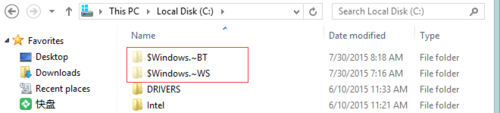
方法二:
在电脑中启用杀毒软件对系统垃圾进行清理,然后再重新启动windows10安装程序再次安装。
windows10安装程序无法正常启动与系统文件冲突有着直接关系,我们可以按照教程中的两种简单方式来尝试清理删除并再次进行安装,遇到安装出现无法正常启动问题一般都可以解决的。
【Win10系统安装程序无法正常启动怎么办】相关文章:
★ Win10预览版10102系统桌面只有回收站图标怎么办【图文】
